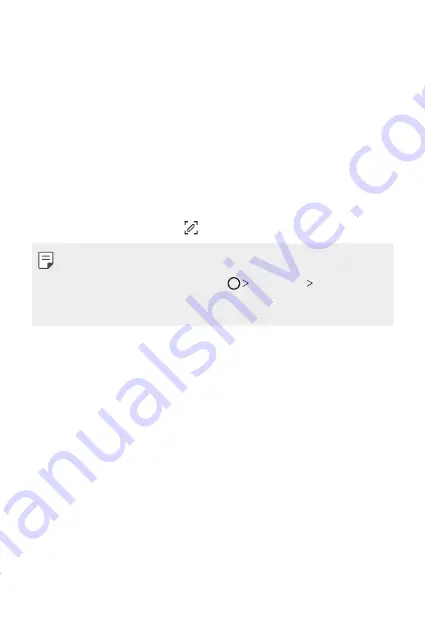
Basisfuncties
57
Schermafbeeldingen maken
U kunt screenshot van het huidige weergegeven scherm maken.
Via een snelkoppeling
Houd de knoppen Aan/Uit/Vergrendelen en Volume lager (-) minstens
twee seconden tegelijk ingedrukt.
•
Screenshot kunnen via de map
Screenshots
in
Galerij
worden
bekeken.
Via
Op het scherm waarvan u een schermafbeelding wilt maken, sleept u de
statusbalk omlaag en tikt u op .
•
Wanneer het scherm is uitgeschakeld of vergrendeld, kunt u
openen door tweemaal op de knop Volume hoger (+) te drukken. Om
deze functie te gebruiken, tikt u op
Instellingen
Algemeen
en
schakelt u
Sneltoetsen
in.
•
Zie
Notities op een schermafbeelding schrijven
voor details.
Tekst invoeren
Selecteren met het Smart keyboard
U kunt het Smart keyboard gebruiken om tekst in te voeren en te
bewerken.
Met het Smart keyboard kunt u tekst bekijken terwijl u deze tikt zonder
dat u tussen het scherm en een conventioneel toetsenbord hoeft te
schakelen. Zo kunt u tijdens het typen eenvoudig fouten vinden en
corrigeren.
Summary of Contents for LM-Q610EM
Page 15: ...Custom designed Features 01 ...
Page 30: ...Basic Functions 02 ...
Page 67: ...Useful Apps 03 ...
Page 107: ...Settings 04 ...
Page 132: ...Appendix 05 ...
Page 165: ...Fonctionnalités personnalisées 01 ...
Page 180: ...Fonctions de base 02 ...
Page 217: ...Applications utiles 03 ...
Page 256: ...Paramètres 04 ...
Page 281: ...Annexe 05 ...
Page 310: ...Maßgeschneiderte Funktionen 01 ...
Page 325: ...Grundlegende Funktionen 02 ...
Page 364: ...Nützliche Apps 03 ...
Page 405: ...Einstellungen 04 ...
Page 431: ...Anhang 05 ...
Page 461: ...Funzioni personalizzate 01 ...
Page 477: ...Funzioni di base 02 ...
Page 516: ...App utili 03 ...
Page 558: ...Impostazioni 04 ...
Page 585: ...Appendice 05 ...
Page 615: ...Speciaal ontworpen functies 01 ...
Page 630: ...Basisfuncties 02 ...
Page 667: ...Nuttige apps 03 ...
Page 707: ...Instellingen 04 ...
Page 732: ...Appendix 05 ...
Page 748: ......
















































